在如今数字化时代,互联网已经成为了生活中不可或缺的一部分。而为了能够更好地享受互联网带来的便利,我们需要拥有一个稳定且高效的网络连接。而购买一台新的路由器,则是实现这一目标的第一步。但是,对于一些没有网络技术基础的人来说,新买的路由器安装和连接上网可能会变得有些困难。所以,本文将为大家提供一份简单教程,帮助你轻松完成路由器安装并成功连接上互联网。
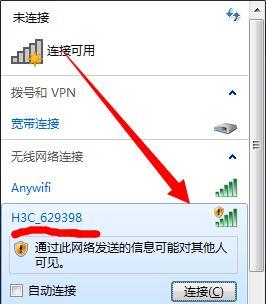
一:确认购买的路由器是否包含所有配件
在开始安装之前,首先要确认一下你购买的新路由器是否包含了所有必要的配件。一般来说,一台新的路由器应该包括路由器本体、电源适配器、以太网线等。确保所有的配件都完整无缺。
二:选择一个合适的位置放置路由器
选择一个合适的位置放置你的路由器是十分重要的。确保路由器离电源插座不远,并且能够方便地连接到你的电脑或其他设备。要选择一个尽量避免干扰的位置,远离电子设备、厨房等可能会对信号造成干扰的地方。
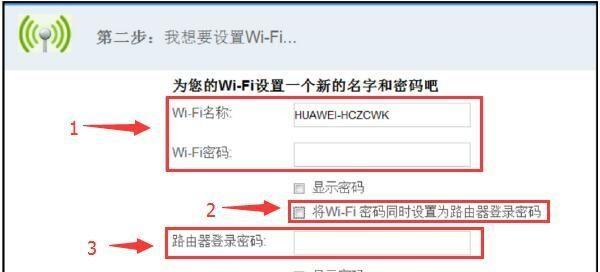
三:连接电源并打开路由器
将电源适配器插入路由器的相应接口,并将另一端插入电源插座。按下路由器上的电源开关,等待一段时间,直到路由器开始启动。
四:通过以太网线连接路由器和电脑
将一端连接到路由器的以太网接口,另一端连接到电脑的以太网接口,确保连接牢固。
五:进入路由器管理界面
打开你的浏览器,输入默认的路由器管理IP地址(通常为192.168.1.1或192.168.0.1)并按下回车键。这将打开路由器的管理界面。

六:输入默认用户名和密码
在管理界面中,输入默认的用户名和密码进行登录。通常,默认的用户名为admin,密码为空或是admin。如果你忘记了默认的用户名和密码,可以查阅路由器说明书或者在官方网站上寻找帮助。
七:进行基本设置
成功登录后,你将进入到路由器的管理设置界面。在这里,你可以进行一些基本设置,例如修改Wi-Fi名称和密码,设置无线加密方式等。根据自己的需求进行相应的设置。
八:选择合适的网络连接方式
在路由器管理界面中,你需要选择一种合适的网络连接方式。一般来说,可以选择动态IP地址(DHCP)或静态IP地址。如果你不确定,可以联系你的网络服务提供商获取相关信息。
九:保存设置并重启路由器
完成所有的设置后,点击保存按钮并等待路由器重新启动。重新启动后,你的新路由器将开始正常工作。
十:断开以太网连接,测试无线网络
现在,你可以断开电脑和路由器之间的以太网连接,并尝试使用无线设备连接到新设置的Wi-Fi网络。打开手机、平板电脑或其他设备的Wi-Fi功能,并搜索可用的网络。找到你刚刚设置的Wi-Fi网络并输入密码进行连接。
十一:检查网络连接是否成功
连接上Wi-Fi网络后,打开浏览器,访问任意网站,确认网络连接是否成功。如果能够正常访问网站,则说明你已经成功连接上互联网。
十二:优化无线信号
如果你发现无线信号不稳定或覆盖范围有限,可以尝试调整路由器的位置或使用信号扩展设备来优化无线信号。有时候,一些其他电子设备也会对信号产生干扰,所以也要尽量避免将路由器放置在靠近这些设备的地方。
十三:定期更新路由器固件
为了保持路由器的稳定性和安全性,定期更新路由器固件是必要的。你可以通过访问路由器的管理界面或者官方网站来查找并下载最新的固件版本,并按照说明进行更新。
十四:保护路由器安全
为了避免路由器被他人非法操作或入侵,你应该修改默认的登录用户名和密码,并启用安全功能,如网络防火墙和MAC地址过滤等。
十五:
通过本文的简单教程,你应该已经成功地安装并连接上了新买的路由器。只需按照上述步骤逐步操作,你将能够享受到稳定、高速的网络连接,为你的日常生活提供更多便利。记得保持路由器的安全性和稳定性,定期进行更新和优化,以确保网络的畅通和安全。




